| Omitir Vínculos de navegación | |
| Salir de la Vista de impresión | |

|
Guía de instalación de Sun Blade X3-2B (anteriormente llamado Sun Blade X6270 M3) para los sistemas operativos Linux |
| Omitir Vínculos de navegación | |
| Salir de la Vista de impresión | |

|
Guía de instalación de Sun Blade X3-2B (anteriormente llamado Sun Blade X6270 M3) para los sistemas operativos Linux |
Acerca de esta Guía de instalación para sistemas operativos Linux
Acerca de la instalación del sistema operativo Linux
Preparación para instalar el sistema operativo
Configuración del método de instalación
Configuración para la instalación local
Instalación del sistema operativo
La instalación remota del sistema operativo se lleva a cabo mediante la aplicación Oracle ILOM Remote Console y una unidad de CD/DVD redirigida o un imagen ISO de CD. El método más sencillo para realizar la instalación remota es la tarea Install OS (Instalar sistema operativo) de la aplicación Oracle System Assistant. Utilice este procedimiento para realizar una instalación manual remota (sin asistencia) o una instalación remota asistida por Oracle System Assistant.
Nota - Si usa el CD-ROM o la opción de imagen del CD-ROM para instalar el sistema operativo, aumentará considerablemente el tiempo necesario para realizar la instalación, ya que se accede al contenido del CD-ROM por medio de la red. La duración de la instalación depende de la conectividad de red y del tráfico. Este método de instalación también tiene un mayor riesgo de problemas causados por errores transitorios en la red.
Antes de empezar
Es preciso cumplir los requisitos siguientes:
Debe haber realizado la instalación del servidor según se describe en la Guía de instalación de Sun Blade X3-2B (anteriormente llamado Sun Blade X6270 M3)
El sistema Remote Console debe estar ejecutando Oracle Solaris, Linux o Windows.
El sistema Remote Console debe estar conectado a una red que tenga acceso al puerto de gestión Ethernet del servidor Sun.
Java Runtime Environment (JRE) 1.5 debe estar instalado.
Si el sistema Remote Console está ejecutando Solaris, la gestión de volúmenes debe estar desactivada para que Remote Console pueda acceder a la unidad de CD/DVD-ROM.
Si el sistema Remote Console está ejecutando Windows, desactive la seguridad mejorada de Internet Explorer.
El procesador de servicio (SP) del servidor se ha configurado conforme a las instrucciones de la documentación de Oracle ILOM para su servidor.
Necesita la dirección IP del SP para acceder a Oracle ILOM.
Para garantizar que el servidor tenga las últimas actualizaciones, se debe contar con acceso web al servidor.
Nota - Algunas de las capturas de pantalla de este procedimiento podrían ser diferentes a las pantallas que visualiza.

Aparece el cuadro de diálogo Security Alert (Alerta de seguridad).
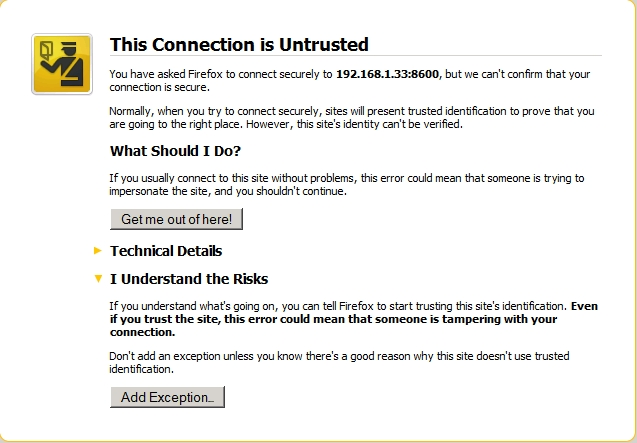
Aparece la pantalla de inicio de sesión de Oracle ILOM.
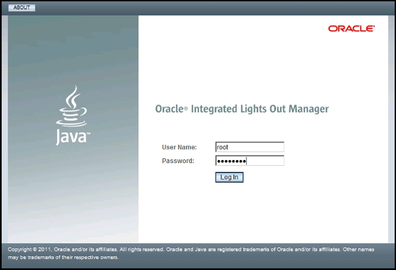
El nombre de usuario predeterminado es root y la contraseña predeterminada es changeme.
Aparece la pantalla System Summary (Resumen del sistema) de Oracle ILOM.
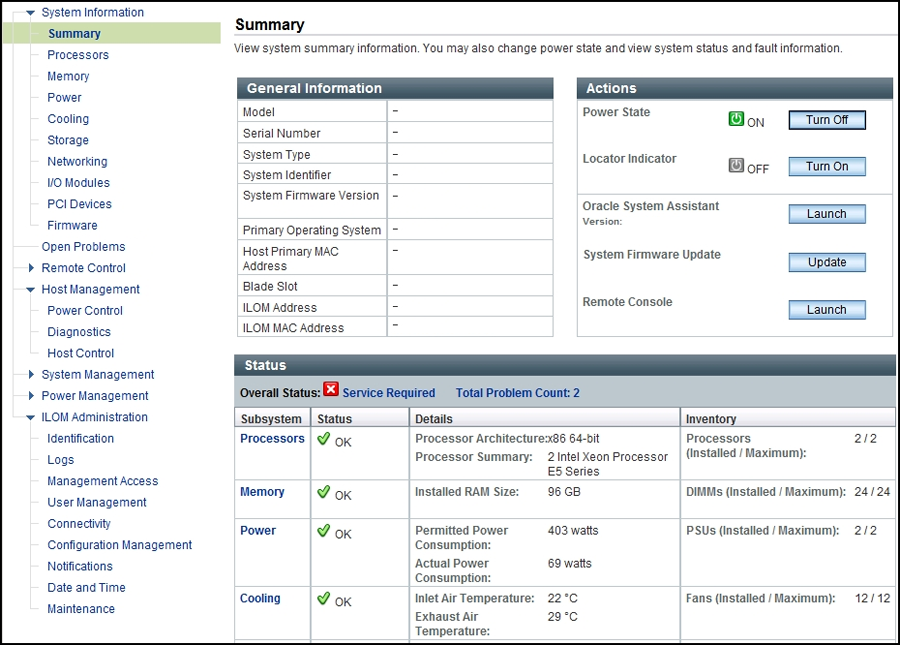
Aparece un cuadro de diálogo para el archivo jnlpgenerator.jnlp.

Aparece la pantalla Remote Console (Consola remota).
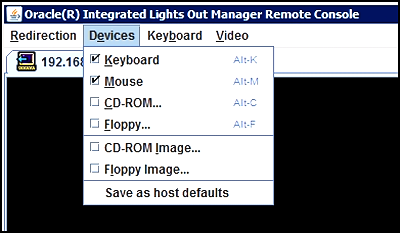
CD-ROM remoto. Seleccione CD-ROM para redirigir el servidor a los contenidos del CD/DVD del software del sistema operativo desde la unidad de CD/DVD-ROM conectada al sistema de Remote Console.
Imagen de CD-ROM. Seleccione la opción CD-ROM Image (Imagen de CD-ROM) para redirigir el servidor al archivo de imagen .isodel software del sistema operativo, situado en el sistema de Remote Console.
Pasos siguientes